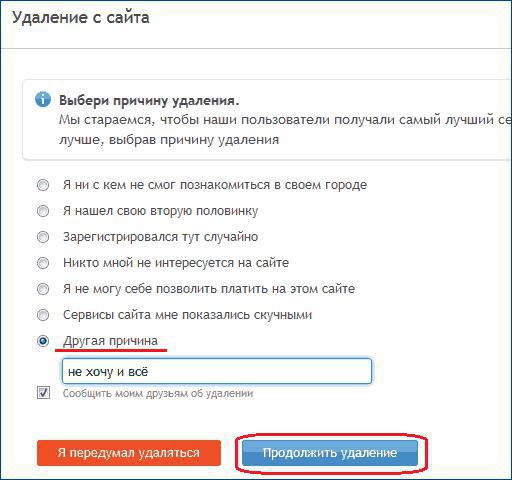במאה הממוחשבת שלנו, אף אחד לא יופתע מתוכנית כמו Word. שורות המשתמשים גדלות בהתמדה, בתוספת חברים חדשים בקהילת המחשבים.
אם אתה משתמש מתחיל ומעונייניםלקחת צעד נוסף לכיוון מאסטרינג את הכישורים המקצועיים הגבוהים יותר של עבודה עם תוכנית זו, אז מאמר זה הוא בשבילך. היא תספר לך כיצד להסיר את הדף הנוסף ב- Word. זה רחוק מלהיות שאלה בודדת מאותם משתמשי מחשב אשר רק מתחילים ללמוד את היופי של טכנולוגיית המחשב המודרני.
При наборе текста и его редактировании часто זה הופך להיות צורך להסיר שברי מיותר של טקסט מוקלד. ברצוני להציג בפניכם תכונה אחת: בנוסף לתווים שאנו רואים תמיד על המסך, ישנם מספר תווים בלתי נראים (שאינם מודפסים), כולל קצה שורה, פסקה, דף או מקטע. אלה הם תווים שירות רשמי, הם לא נושאים מידע שימושי במסמך, אבל הם מנוהלים באותו אופן כמו כל טקסט תווים. הם נותנים לנו דפים ריקים, מיותרים במסמך, כמו גם שורות ריקות. כדי להכיר אותם אתה יכול ללכת: דף הבית הכרטיסייה - קבוצת פסקה - תצוגה. על המסך, סמל זה נראה כך - "¶". מצב התצוגה עבור תווים שאינם מודפסים כבוי על ידי לחיצה על סמל "¶" שוב. גם עבור פעולות אלה, אתה יכול להשתמש בשילוב, (עם "8" נלחץ על המקלדת הראשית).
כדי לנקות את המסמך, ידועים למחוק ו Backspace המפתחות יבוא להציל אותנו.
ראשית, בואו נסתכל כיצד למחוק דף ב- Word, אם הוא ריק. דף ריק עשוי להופיע בטקסט באחד מהמקרים הבאים:
· שורות ריקות או פסקאות הם אגרוף לאורך כל הדף;
בתחילת העמוד מופיע סימן "סוף הדף או קטע".
אבל אתה יכול לראות את זה רק במצבMsgstr "הצג". זה נאמר לעיל כי הלא הדפסה (בלתי נראה) סימנים נשלטים באותו אופן כמו כל טקסט. כדי למחוק אותם, מקם את הסמן משמאל לסמל "" ולחץ על מקש Delete. אם תשתמש במקש Backspace, התו האחרון של השורה הקודמת יימחק. באמצעות אחד משני המפתחות האלה, תוכל למחוק את כל השורות המיותרות אחת אחת.
כיצד למחוק דף ב- Word יותרמקצועי? ראשית, אתה צריך לדמיין תווים שאינם מודפסים, לחיצה על לחצן העכבר השמאלי, בחר את כל הדף. לאחר מכן, על ידי לחיצה קלה על אחד משני המפתחות מחיקה או Backspace, אתה יכול בקלות למחוק את השבר הריק. זוהי הדרך הרב-תכליתית ביותר להסיר את כל השברים המיותרים בטקסט.
חשוב יותר עבור המשתמש עשוי להיות השאלהכיצד למחוק דף ב- Word, אם הוא מלא במידע טקסטואלי. זה הכרחי, לאחר להציב את הסמן בכל מקום בטקסט כדי למחוק, פשוט לבצע את האלגוריתם הבא: הכרטיסייה דף הבית - עריכת קבוצה - חיפוש - עבור אל הכרטיסייה - הזן דף במקום מספר עמוד - עבור אל - סגור.
החלק שנמחק בטקסט שלך יודגש במלואו. לאחר מכן אנו מוחקים אותו בדרך הרגילה (מחק או Backspace).
הנקודה האחרונה שאני רוצה להדגישמאמר זה הוא על אופן מחיקת דף ב- Word בסוף המסמך. התשובה תהיה קצרה - בכל אחת משלוש הדרכים הבאות: ידנית (שורה אחר שורה), בחירת השבר כולו עם העכבר או בחירה אוטומטית במצב 'חיפוש-מעבר'. זה פשוט צריך להיות מובן כי הדף האחרון ריק הוא לא יותר מאשר כמה שורות ריקות כי בטעות פגע בסוף הטקסט.
כשנשאל כיצד למחוק דף במילה,יש תשובה אחרת, שונה מהותית. ניתן לתקן את המצב בנוכחות עמודים ריקים בטקסט על ידי שינוי מעט של הגודל האנכי של שדה הטקסט. לשם כך עליכם להזיז את גבול שדה הטקסט בסרגל האנכי בכיוון הגדלה למעלה או למטה.
בהצלחה לך!